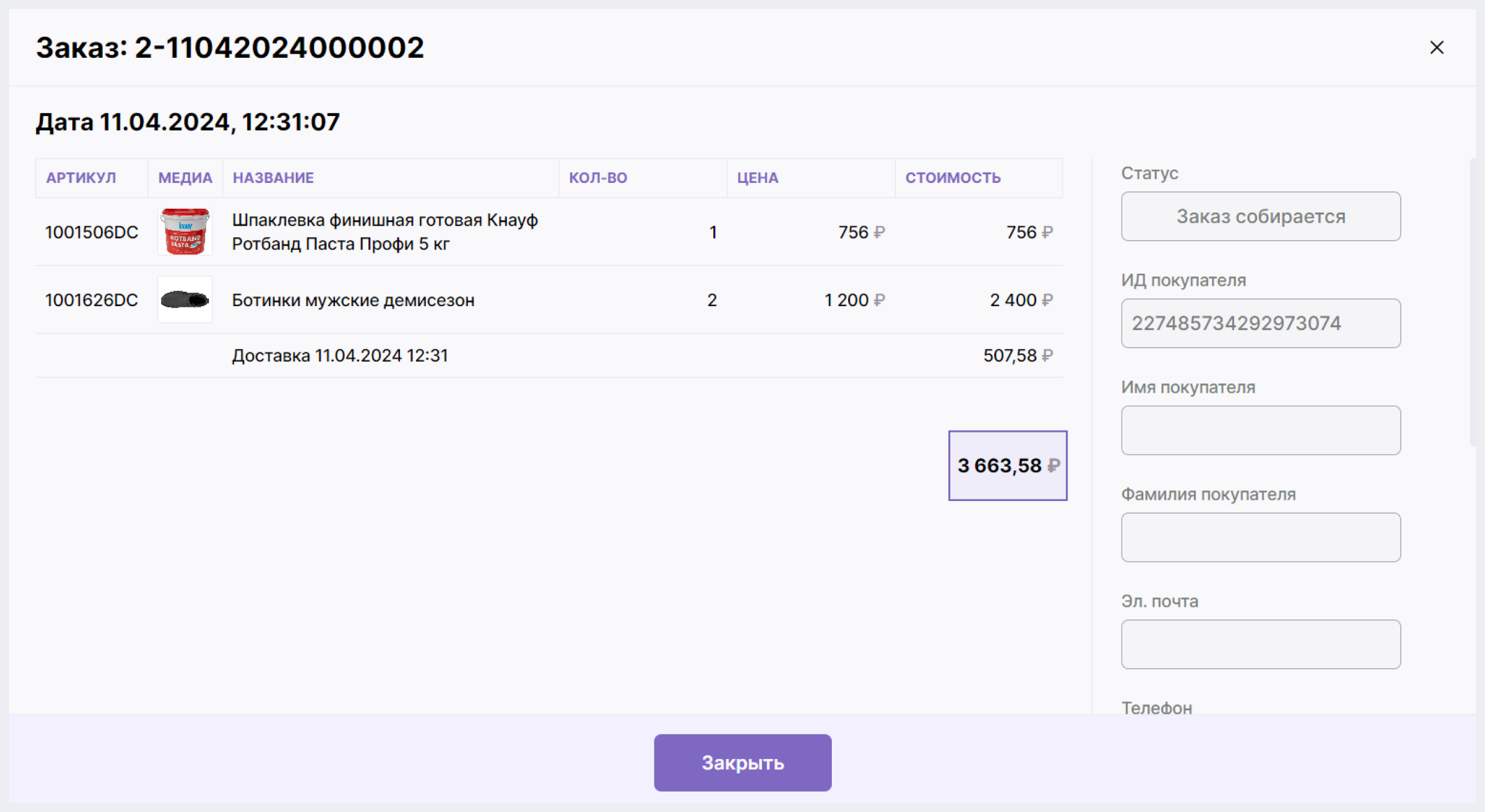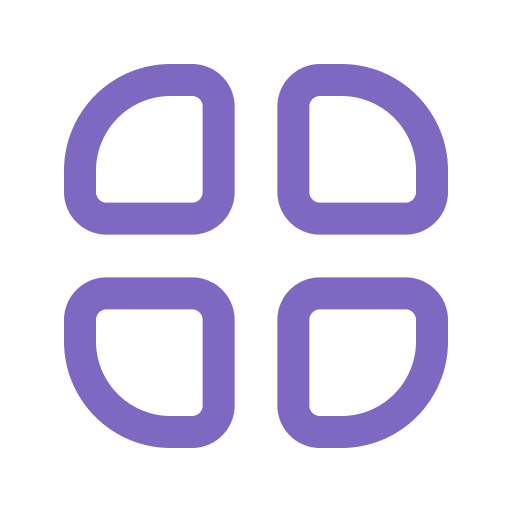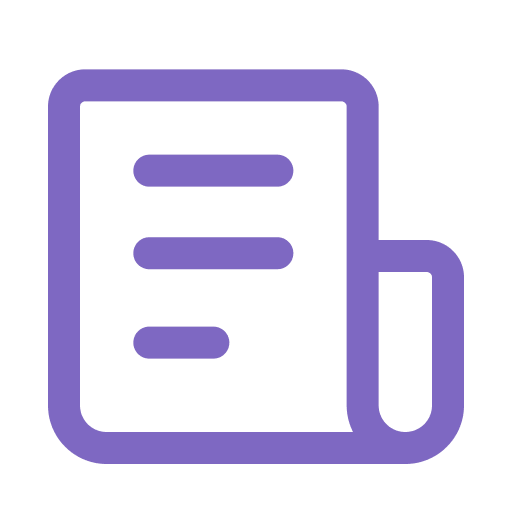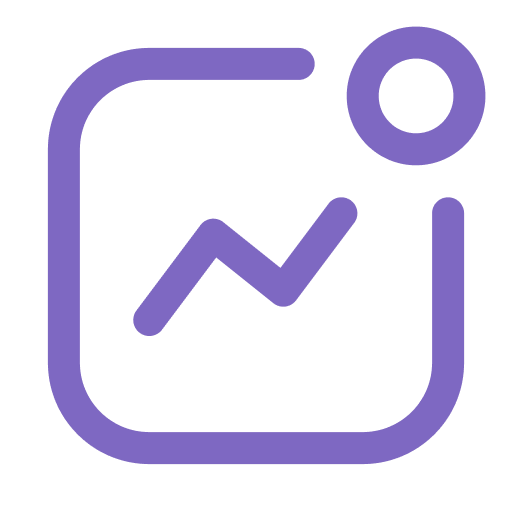Раздел "Покупатели"
Общая информация
Функция управления покупателями позволяет удобно работать со списком клиентов. Здесь можно найти их профили, данные о покупках, адреса доставки и другую важную информацию. Это помогает эффективно управлять клиентской базой данных.
Для перехода в раздел нужно кликнуть на
"Покупатели" в боковом меню в левой части
экрана.
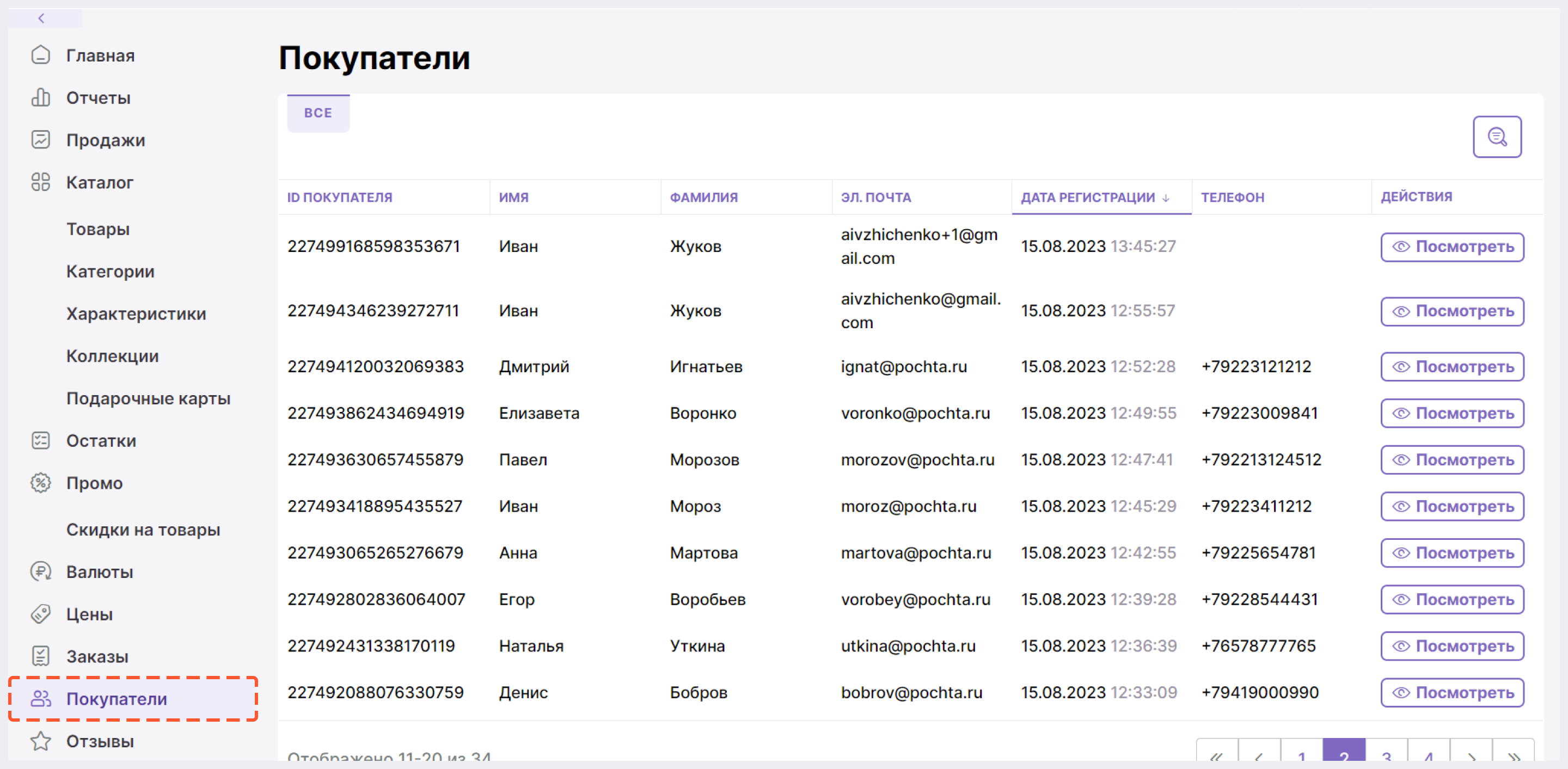
Чтобы иметь доступ к списку покупателей, во время регистрации в BackOffice вам должна быть присвоена соответствующая роль (например, Admin или Admin_User).
Подробнее о регистрации/авторизации и ролях читайте в Регистрация и авторизация в BackOffice.
На странице вы можете:
- ознакомиться со списком всех покупателей интернет-магазина
- найти конкретного покупателя при помощи фильтров
- посмотреть детальную информацию о конкретном клиенте (его личные данные и история заказов)
Работа со списком покупателей
Просмотр списка покупателей
При первоначальном переходе на страницу отображается список всех покупателей (включая тех, у кого еще нет оформленных заказов) с краткой информацией о каждом из клиентов:
- ID покупателя
- имя
- фамилия
- электронная почта
- дата регистрации в интернет-магазине
- телефон (если был указан во время регистрации)
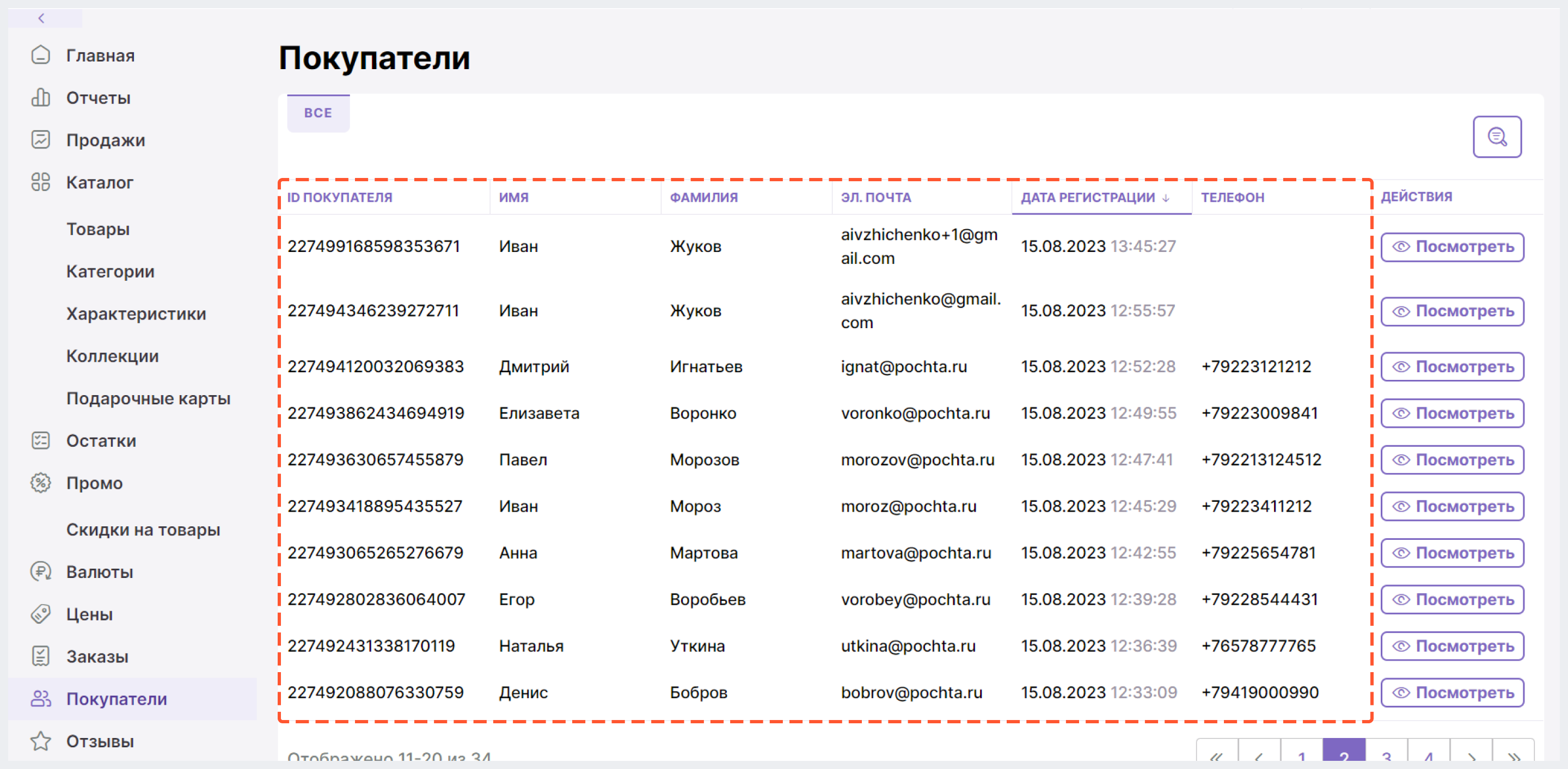
Поиск клиента
Чтобы найти конкретного покупателя, можно воспользоваться строкой поиска, сортировкой или фильтрами.
Чтобы воспользоваться поиском, нужно кликнуть на кнопку с изображением "Лупа", затем в появившейся строке поиска ввести как минимум 1 символ поискового запроса (например, имя покупателя), а затем сместить фокус мыши/нажать на Enter/кликнуть на иконку "Лупа" в левом углу поисковой строки.
Поиск не учитывает регистр символов и может осуществляться по частичному или полному совпадению запроса.
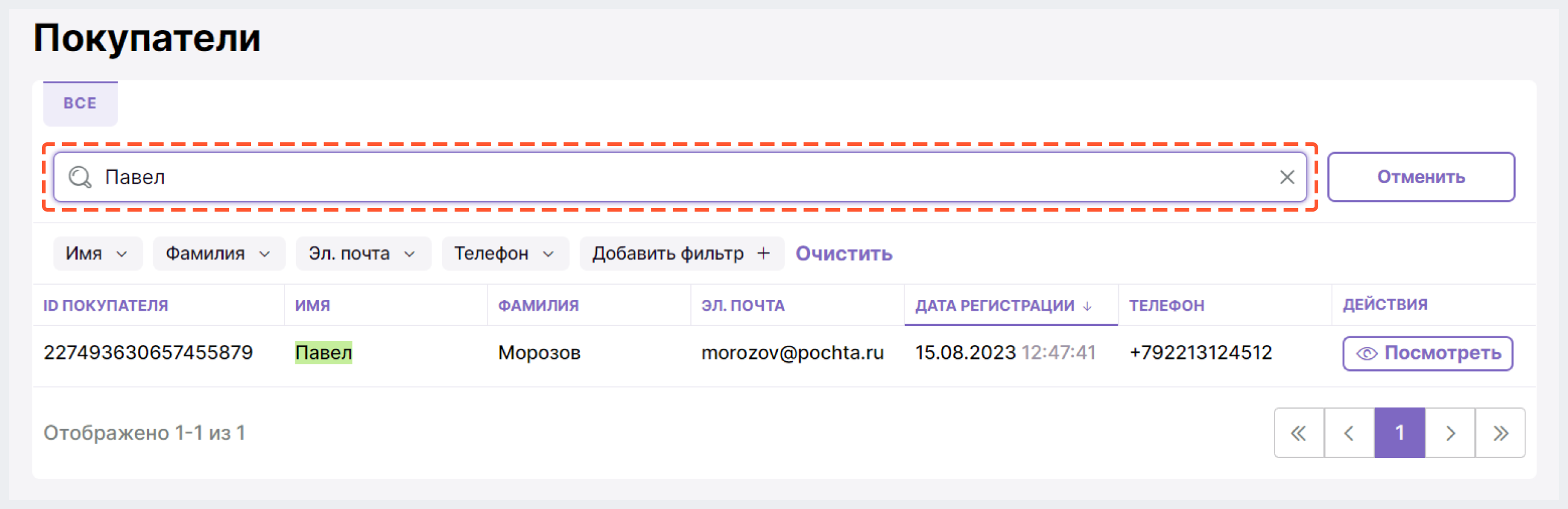
Сортировка покупателей возможна по:
- id покупателя
- имени и/или фамилии покупателя
- электронной почте
- дате регистрации
- телефону
Чтобы применить сортировку, нужно кликнуть на заголовок соответствующего столбца (например, "ID покупателя"). По клику на столбец появляется изображение стрелки, направленной вверх или вниз. По умолчанию сортировка покупателей происходит по дате регистрации (клиенты, недавно зарегистрированные клиенты отображаются в начале списка).
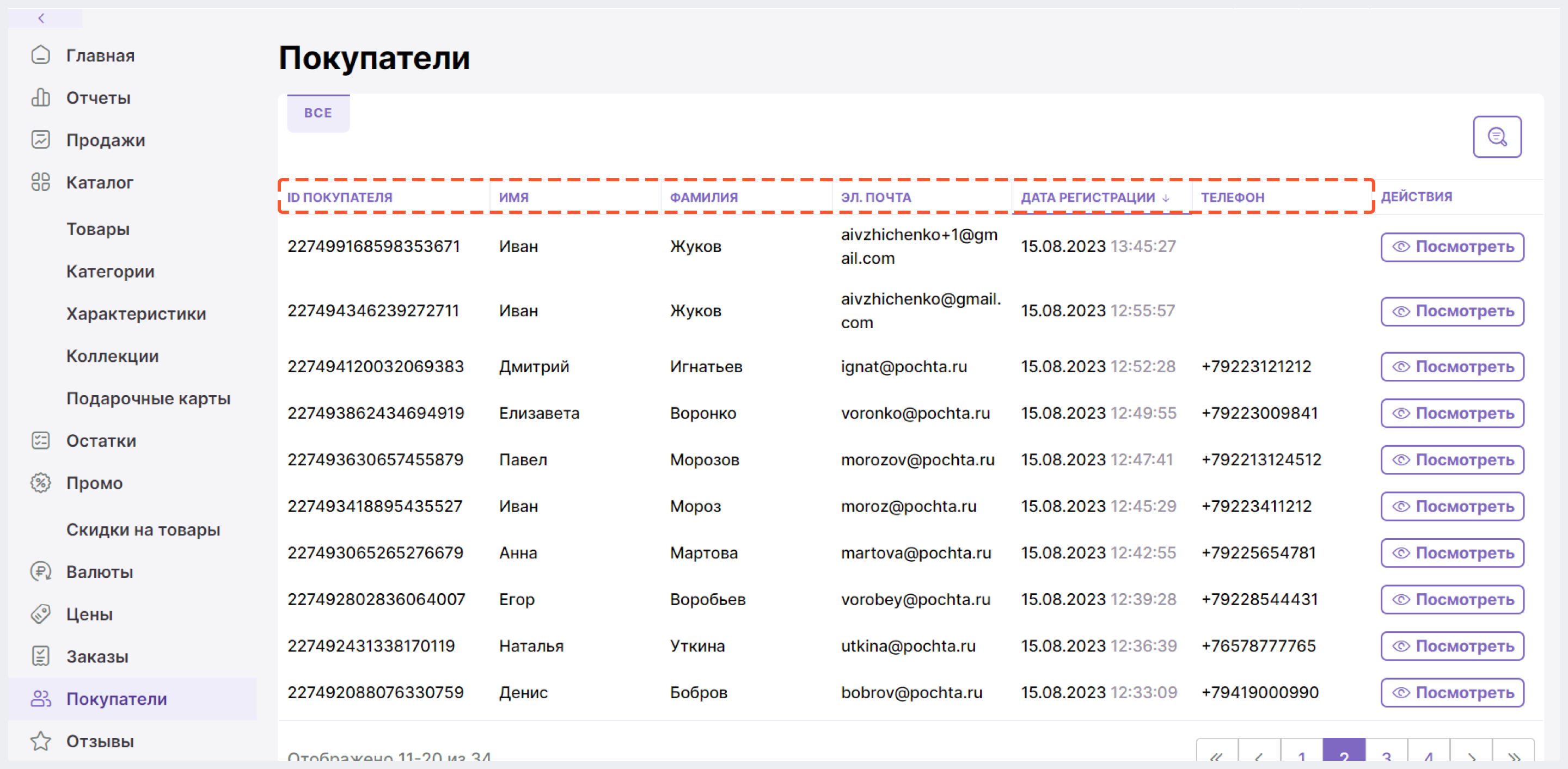
Фильтрация покупателей возможна по:
- имени и фамилии покупателя
- электронной почте
- телефону
- id покупателя
- дате регистрации
Чтобы отфильтровать покупателей, нужно нажать на кнопку с изображением "Лупа", а затем воспользоваться одним из предложенных фильтров или нажать на "Добавить фильтр" и выбрать дополнительный вариант фильтрации.
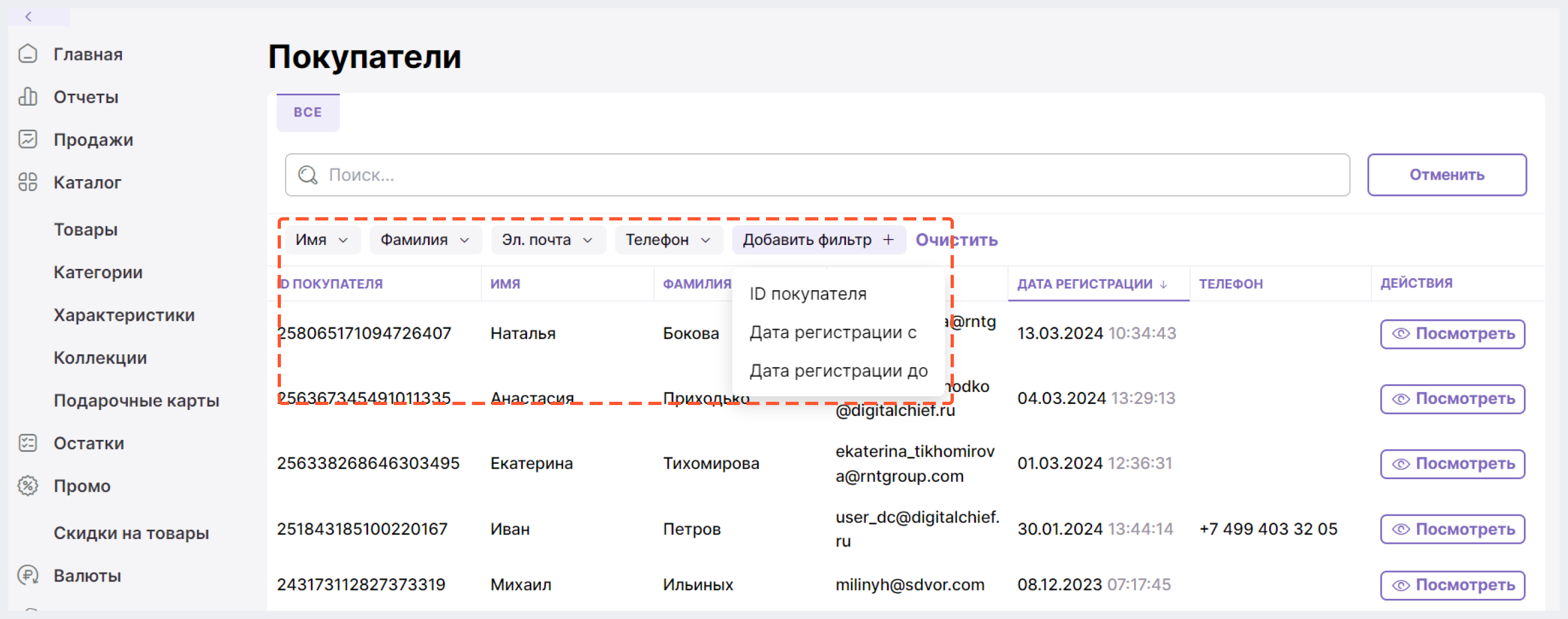
Для частичной отмены фильтрации нужно кликнуть на плашку соответствующего фильтра, а затем нажать на "Очистить".
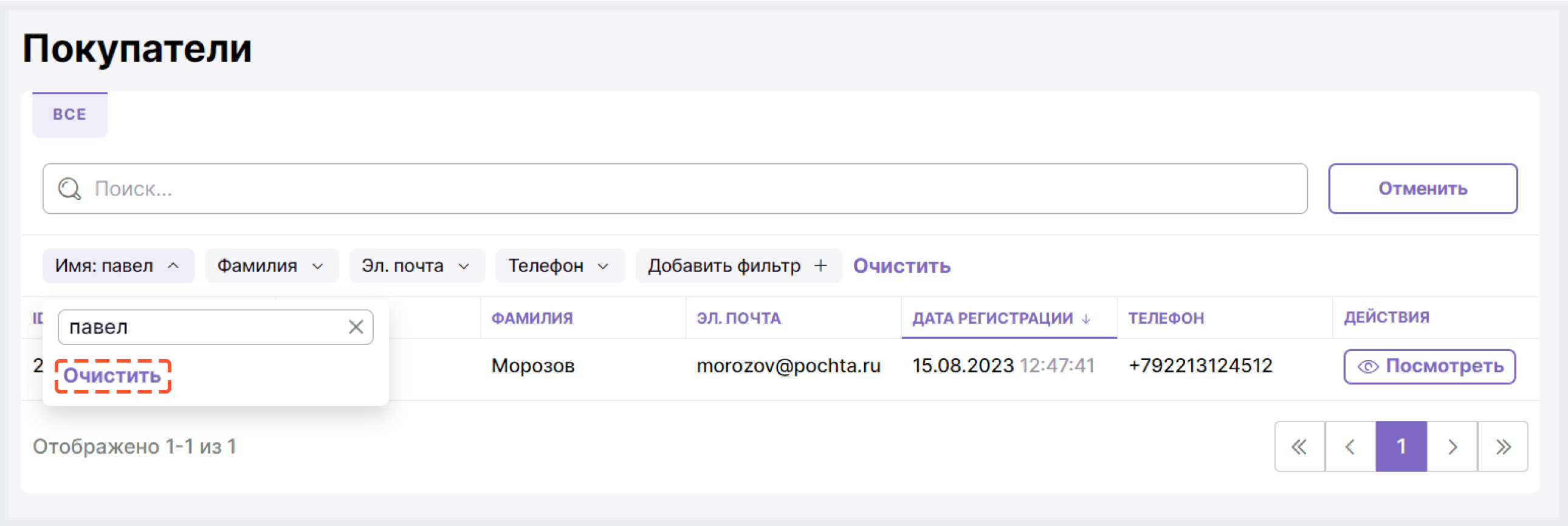
Для полной отмены фильтрации нужно нажать на кнопку "Очистить" справа от фильтров.
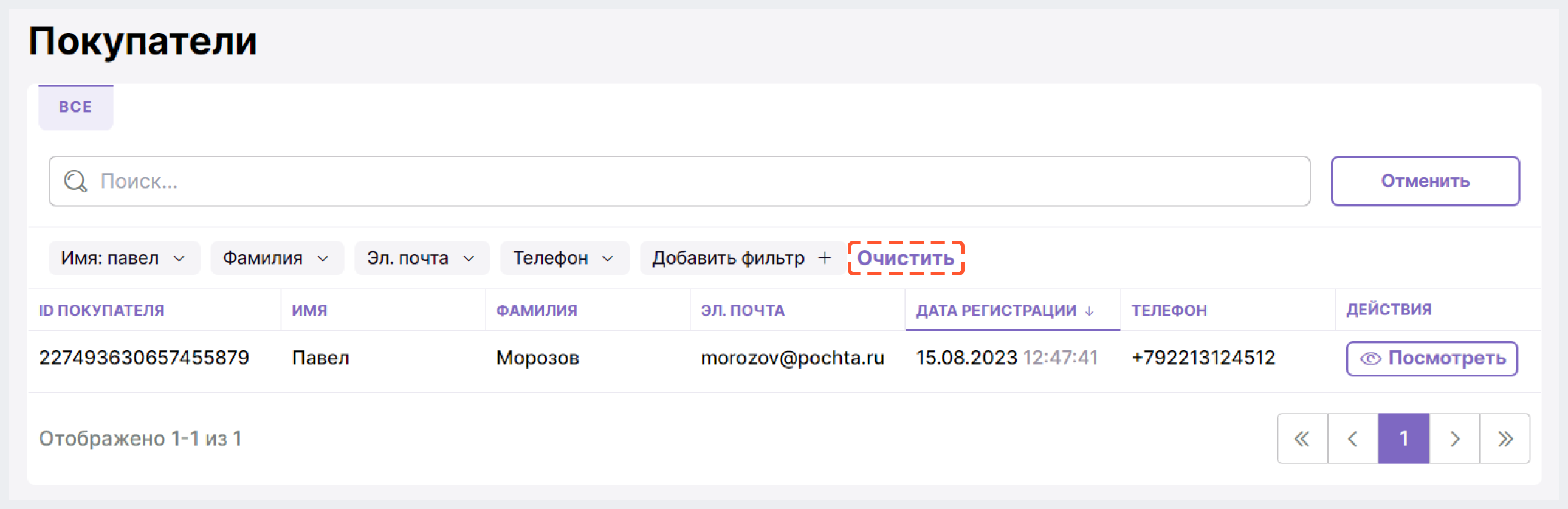
Чтобы скрыть строку поиска и фильтры, нажмите на кнопку "Отменить".
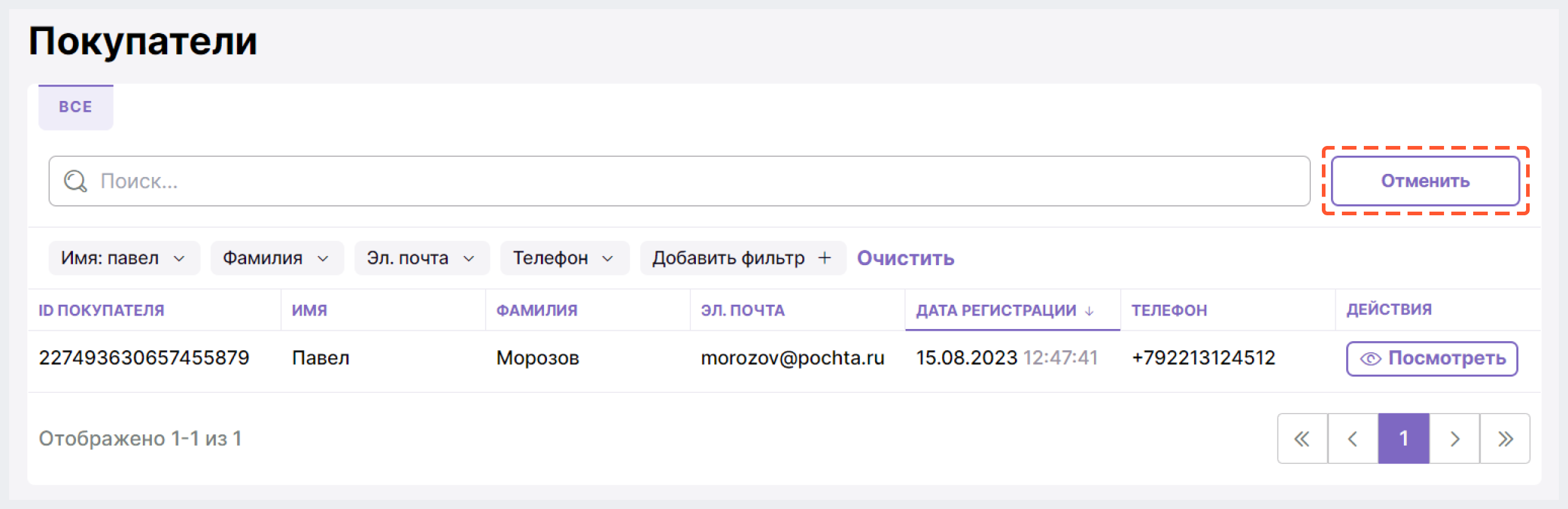
Просмотр информации о покупателе
Переход к экрану с детальной информацией о конкретном покупателе происходит по клику на "Посмотреть" в столбце "Действия".
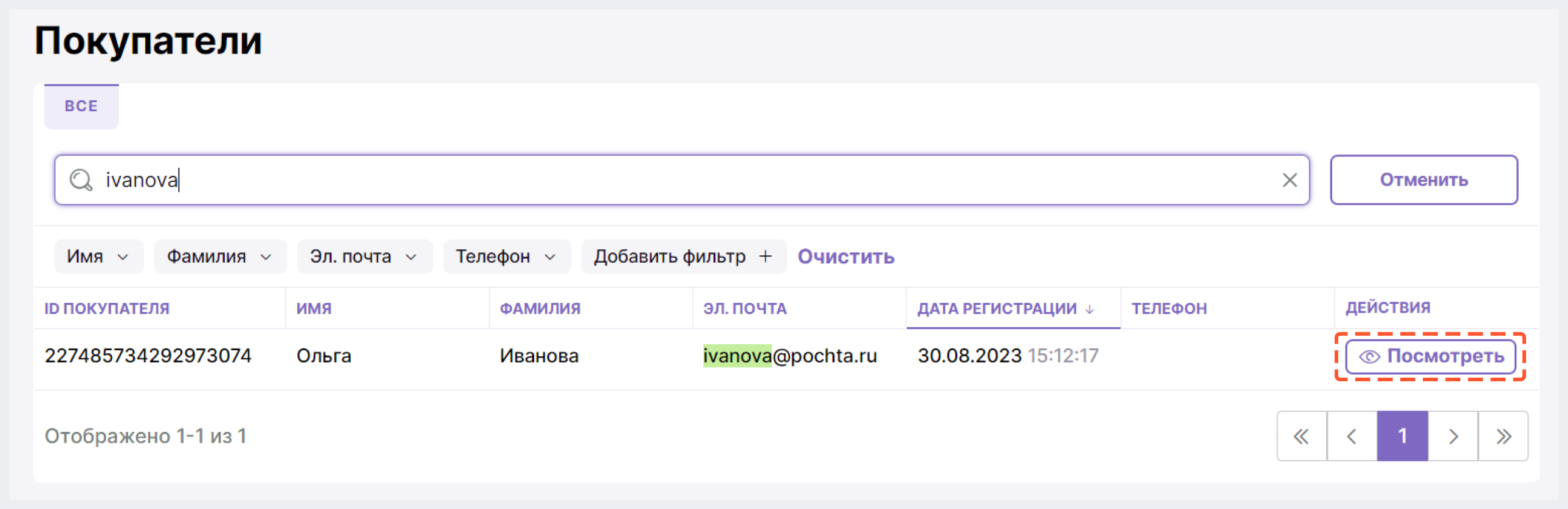
Здесь отображается:
1 - блок с личными данными клиента
2 - история заказов
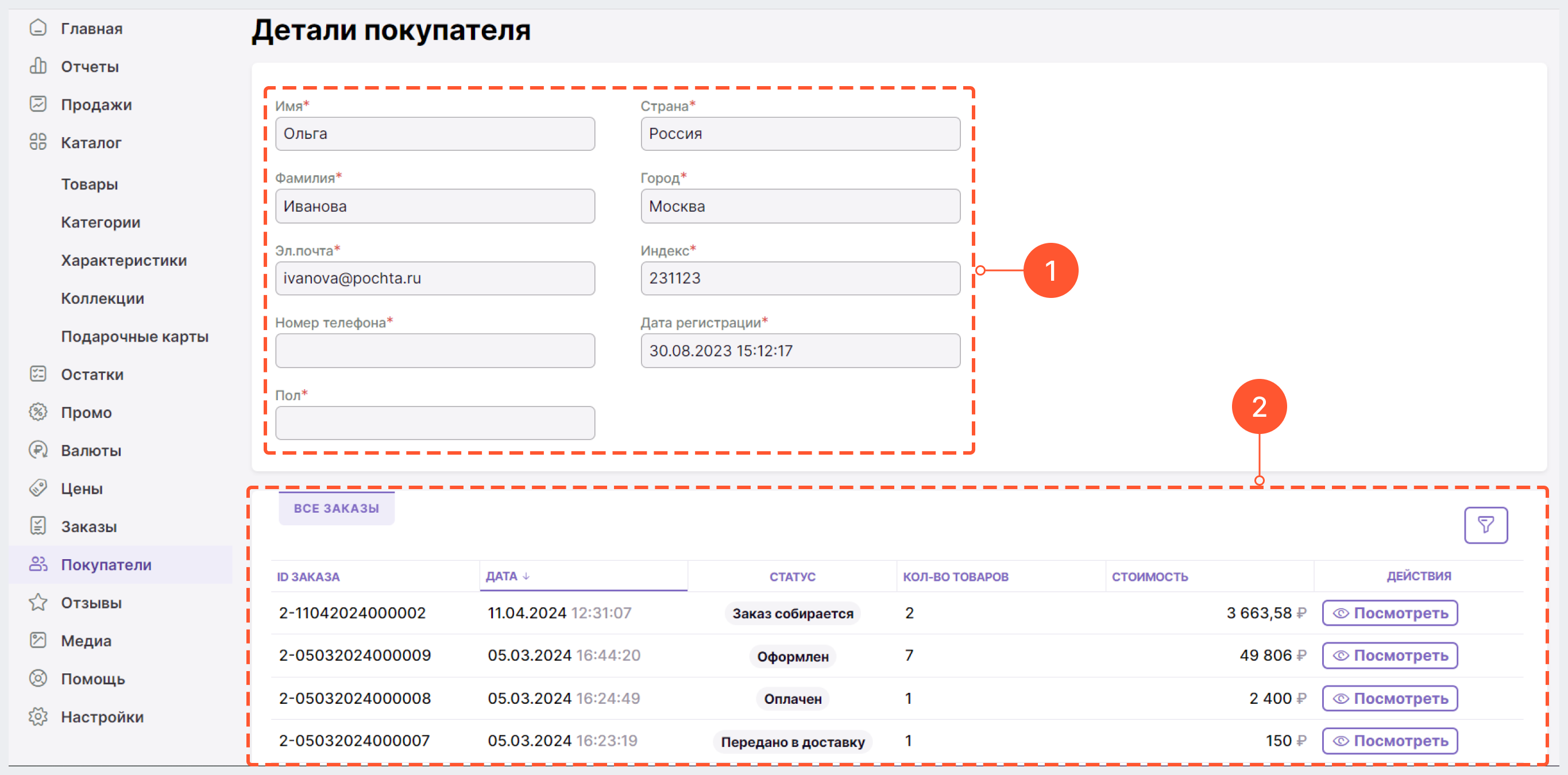
В блоке личных данных выводится следующая информация о клиенте:
- имя
- фамилия
- электронная почта
- телефон (если был указан во время регистрации)
- пол (если был указан во время регистрации)
- страна
- город
- индекс
- дата регистрации
Поля не кликабельны; внести изменения в информацию о клиенте невозможно.
В блоке с историей заказов отображается:
- ID заказа
- дата оформления заказа
- статус заказа
- количество товаров в заказе
- итоговая стоимость заказа
Здесь же есть возможность отфильтровать заказы Пользователя. Для этого нужно кликнуть на кнопку с изображением "Фильтр", а затем применить один из предложенных фильтров или нажать на "Добавить фильтр" и воспользоваться дополнительным вариантом фильтрации.
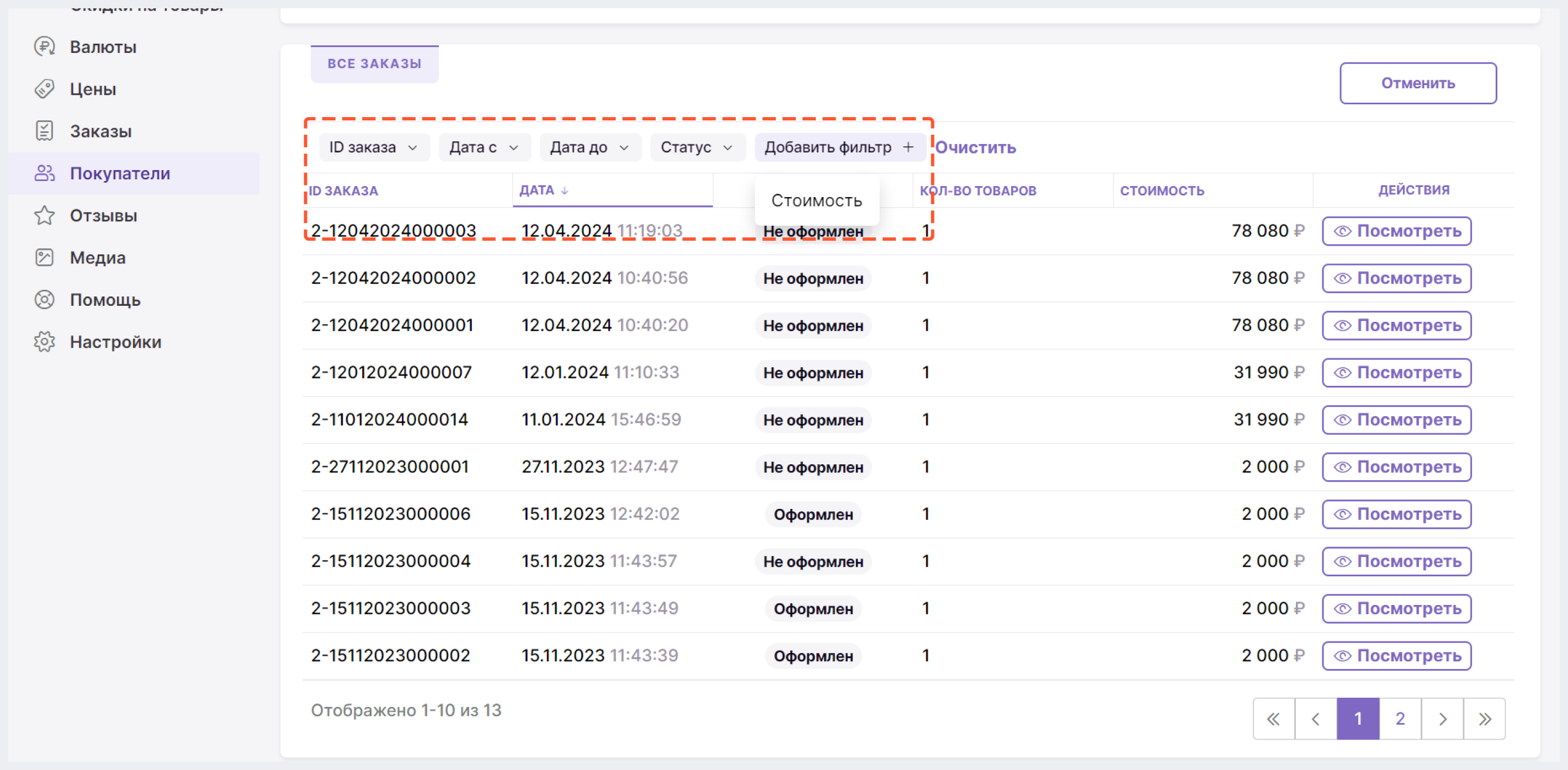
По клику на "Посмотреть" в столбце "Действия" отображается модальное окно с детальной информацией о заказе.
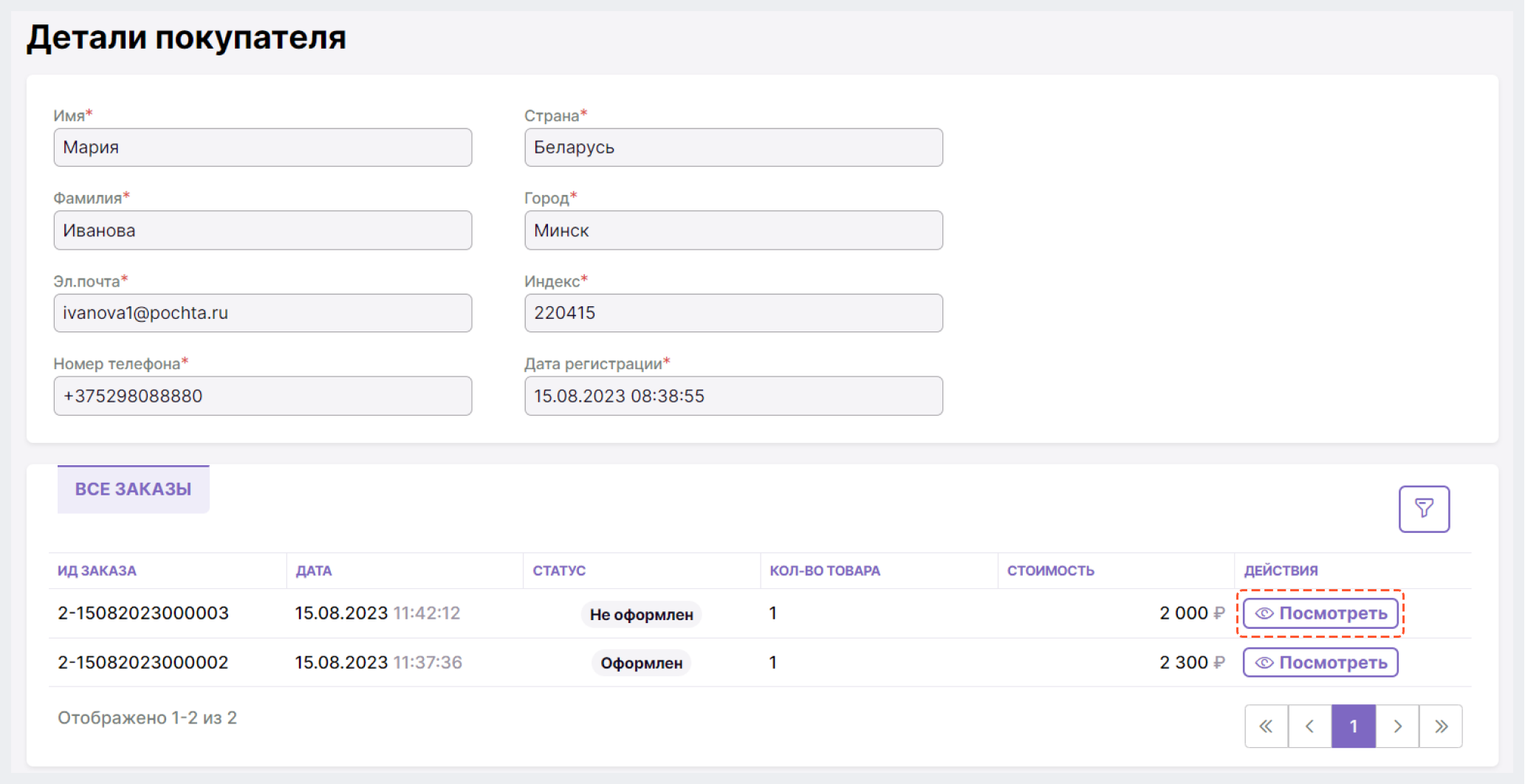
В окне содержится следующая информация о заказе:
- номер заказа
- дата и время оформления заказа
- товары в заказе и информация о них: артикул, заглавное изображение, название, количество, цена за 1 шт., итоговая стоимость товара (т.е. цена за 1 шт., умноженная на количество штук товара в заказе)
- информация о дате и времени доставки (в формате ДД.ММ.ГГГГ ЧЧ:ММ , например, 23.02.2024 17:25) и ее стоимость
- итоговая стоимость заказа с учетом доставки
- статус заказа (некликабельно)
- личные данные получателя заказа и данные адреса доставки (некликабельно)